Confirmar quantidade para separação em grupo
Para processar a confirmação de quantidade com a separação cluster:
- No Menu principal do dispositivo de RF, selecione a opção Separação. A tela Menu Separação (PM1) é exibida.
- Selecione Separação cluster (1). A tela Separação em grupo (TM20) é exibida.
-
Selecione Por ID de ordem se estiver separando ordens ou Por ID de caixa se estiver separando caixas. Para retornar à tela Gerenciador de tarefas, pressione Esc.
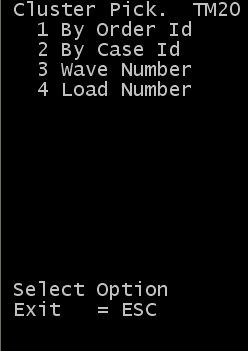
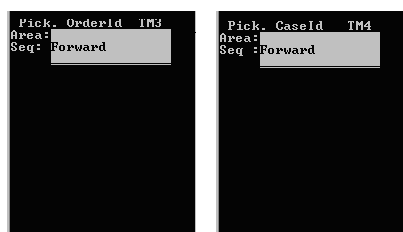
- Especifique as informações da área.
- Para determinar a direção em que executa as tarefas de separação, pressione A (avançar) ou R (reverter).
- Pressione Enter. O aplicativo exibe uma lista de linhas em branco numeradas.
-
Execute uma das seguintes ações:
- Na tela Digit. ordens (TM31), especifique o número da Ordem de expedição para cada ordem a ser separada, até 30.
- Na tela Digit.Ids cx. (TM41), especifique as IDs de caixa de armazenagem/caixa, até 30.
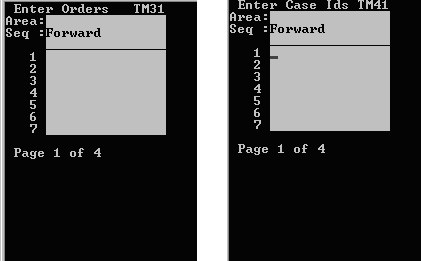
- Pressione duas vezes Enter. O aplicativo exibe a primeira separação com base na sequência de seleções.
-
Se a confirmação de quantidade for permitida, a tela a seguir será exibida.
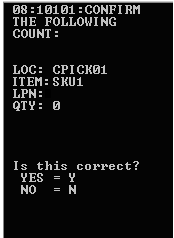
- Se a quantidade no local corresponder ao campo QTD. no dispositivo RF, selecione S (Sim) e continue o processo de separação. Se a quantidade no local não corresponder ao campo QTD. no dispositivo RF, selecione N (Não) e uma Solicitação de contagem será criada. Continue o processo de separação.
-
Execute uma das seguintes ações:
- Para aceitar a próxima tarefa, pressione Enter.
- Para cancelar, pressione Esc.
- Após pressionar Enter, o aplicativo envia a próxima separação para o mesmo local. Se não houver separações para o mesmo local, o aplicativo enviará as separações para o próximo local, seguindo a lógica Avançar ou Reverter.
- Quando todas as separações do palete-caixa forem concluídas, o dispositivo de RF exibirá a mensagem Fechar palete-caixa.
- Se não existirem mais tarefas, o aplicativo exibirá a mensagem: Nada a fazer. Para adicionar outra série de números de ordens ou IDs de caixas, pressione Esc.